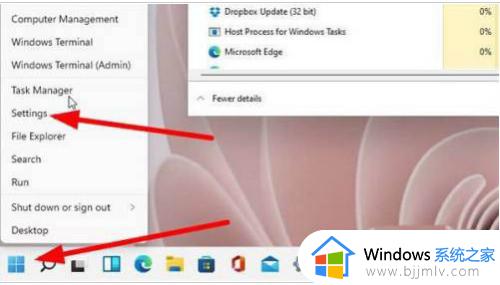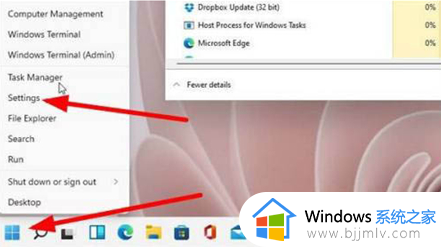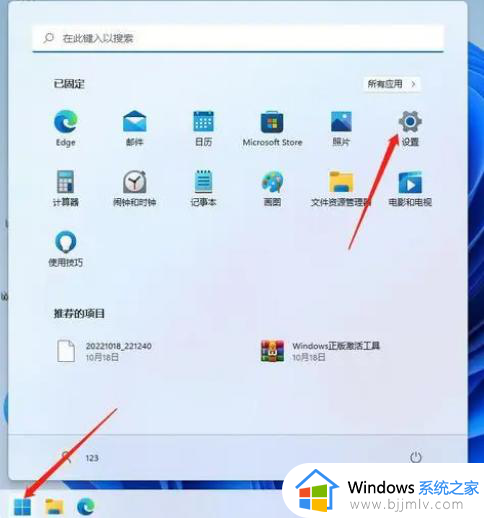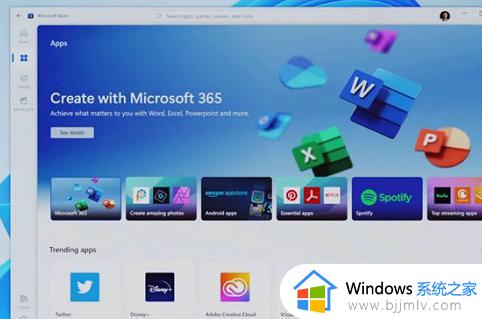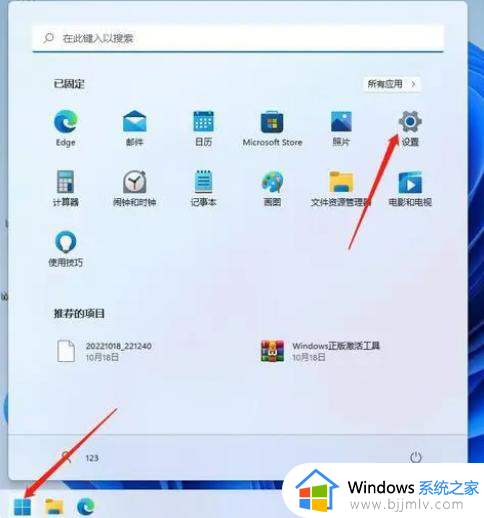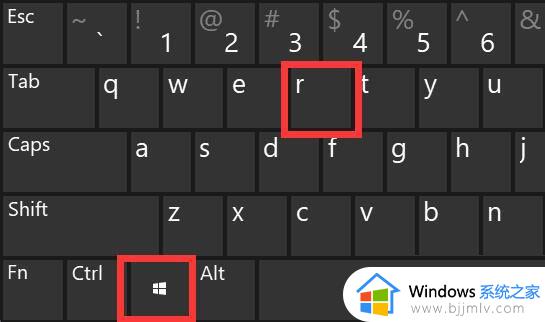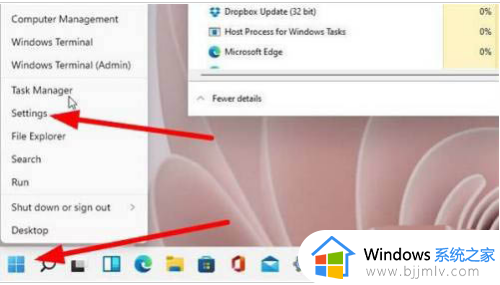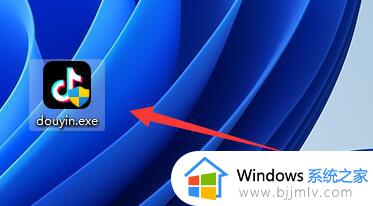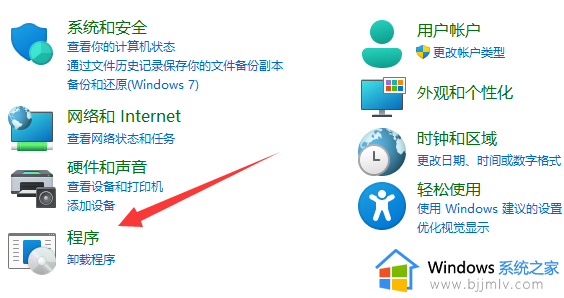windows11如何安装软件 win11电脑软件安装方法
更新时间:2024-02-20 15:07:00作者:qiaoyun
我们在电脑中经常会下载各种软件来进行安装,可是有部分windows11系统用户在下载软件之后,却不知道如何安装软件吧,操作方法并不会难,如果你也不大会操作的话,不妨就紧跟着笔者的步伐一起来学习一下win11电脑软件安装方法,希望可以帮助到大家。
一、安装程序
1、如果是下载的安装程序。
2、那么只要运行这个程序。
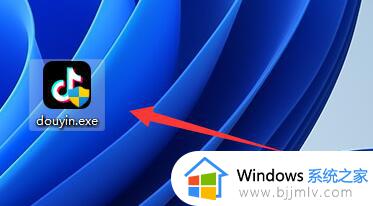
3、然后根据提示进行操作就能安装了。
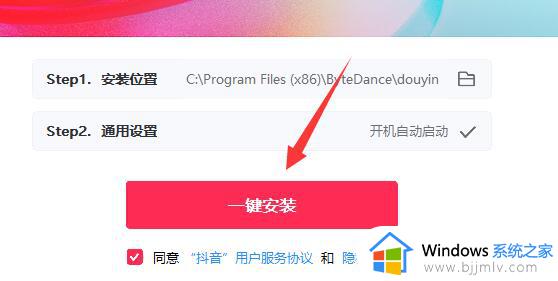
二、微软商店
1、如果是在微软商店下载的软件。
2、那么只要点击“获取”,等待下载完成后会自动进行安装。
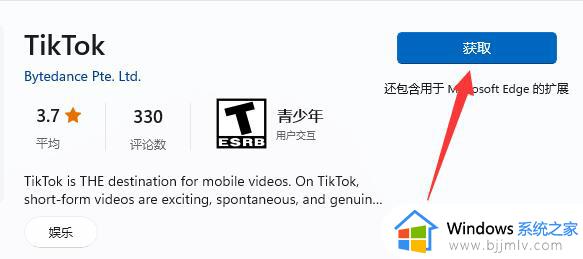
三、免安装
1、如果是一些免安装的软件,那么一般是压缩包。
2、所以我们只要将这个压缩包解压出来就可以使用了。
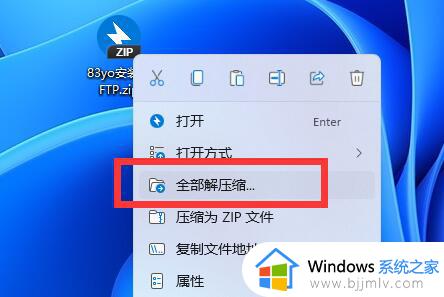
上述给大家介绍的就是windows11如何安装软件的详细内容,大家有需要的话可以学习上面的方法来进行安装,希望帮助到大家。